
Aby ułatwić czytanie dokumentów, e-maili i notatek, spróbuj zanurzyć czytelnika w biurze Microsoft. Z czcionką, gramatyką, głosem, ostrością i innymi ustawieniami, możesz dostosować i użyć wciągającego czytnika w programie Word, Outlook i OneNote.
Jako jeden z Narzędzia do nauki Microsoft. , Wciągający czytnik jest wspaniałą opcją dla osób z dysleksją lub dysgrapią. Ale to narzędzie jest rzeczywiście idealne dla każdego, kto chce poprawić swoje doświadczenie czytania.
Wciągająca dostępność czytnika
Jak wspomniano, wciągający czytelnik jest obecnie dostępny w programie Microsoft Word, Outlook i Jedna uwaga . Na ten temat, jednak dostępność zmienia się w zależności od urządzenia.
- Słowo : Online, Windows Desktop, Mac, iPhone i iPad
- Perspektywy : Online i Windows Desktop
- Jedna uwaga : Online, Windows Desktop (z dodatkiem), OneNote for Windows, Mac i iPad
Zauważ, że niektóre funkcje różnią się w zależności od zastosowania i wersji. Dodatkowe aplikacje i funkcje mogą być dodawane w dowolnym momencie.
I jako bonus, możesz użyć wciągającego czytnika Krawędź Microsoft. , Obiektyw biurowy i Zespoły Microsoft. .
Włącz wciągający czytnik
Aby otworzyć narzędzie w programie Word, Outlook i OneNote, udaj się do karty Widok i kliknij "Wzmacniający czytnik".

Aby otworzyć go w oknie Email Outlook, wybierz kartę Message, a następnie kliknij "Wzmacniający czytnik".

Wyświetla okno aplikacji w skupionym widoku. Następnie możesz dostosować wciągający czytnik do preferencji tekstowych, Opcje gramatyki i preferencje czytania.
Dostosuj wciągający Reader.
Kluczem do korzystania z wciągającego czytnika jest sposób dostosowywania go do dopasowania do Twoich potrzeb.
Chociaż wciągający czytnik oferuje te same podstawowe funkcje w aplikacji, interfejs do aktualnie zmienia się. W zależności od zastosowania i wersji, której używasz, zobaczysz jeden z dwóch interfejsów.
Aby zilustrować te dwa widoki, użyjemy Word Słowo Desktop w systemie Windows i Word w sieci .
Wciągający czytnik w aplikacji Słowo Desktop
W wersji Słowo na pulpicie na oknach, wciągający narzędzie czytnika ma własną wstążkę. To umieszcza wszystkie ustawienia w jednym poręcznym miejscu.
Zaczynając po lewej stronie, masz następujące opcje dostosowywania na pulpicie:
Szerokość kolumny : Wybierz z czterech widoków na bardzo wąskie, wąskie, umiarkowane i szerokie.
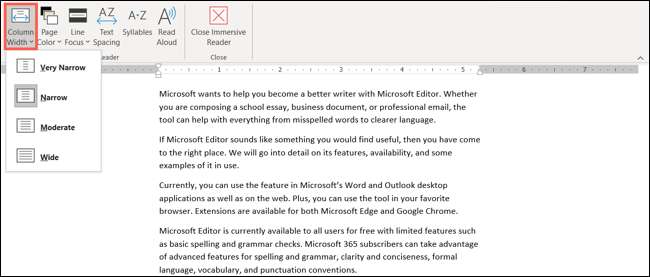
Kolor strony : Wybierz kolor tła strony z kilkunastu opcji lub wybierz "więcej kolorów" dla niestandardowego koloru.
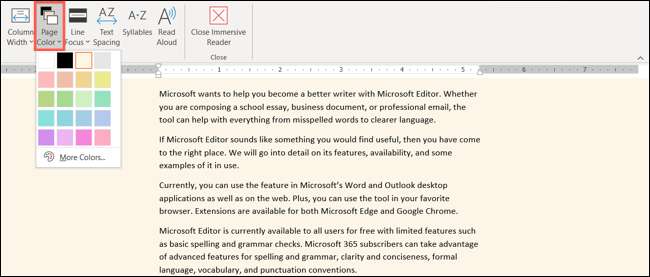
Linia Focus. : Użyj jednej linii, trzy linii, pięciu linii lub brak. Wynika to z liczby linii, które wybierzesz dla swojego ostrości podczas ściemniania pozostałych części strony.
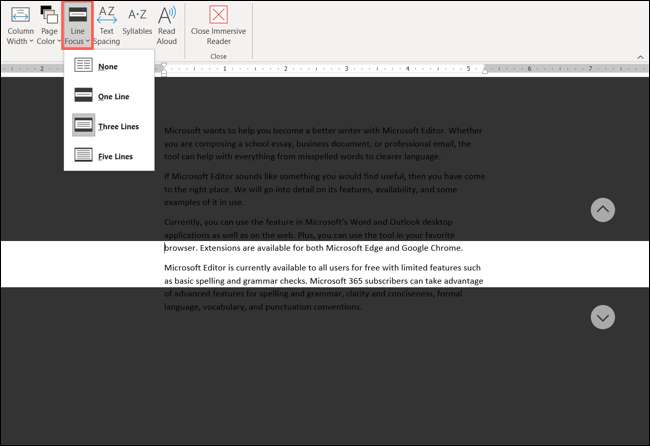
Odstępy tekstowe. : Ta opcja jest po prostu włączona lub wyłączona. Kliknij "Rozstaw tekstu", aby zobaczyć więcej miejsca wokół liter i słów. Kliknij ponownie, aby wrócić do normalnego widoku.
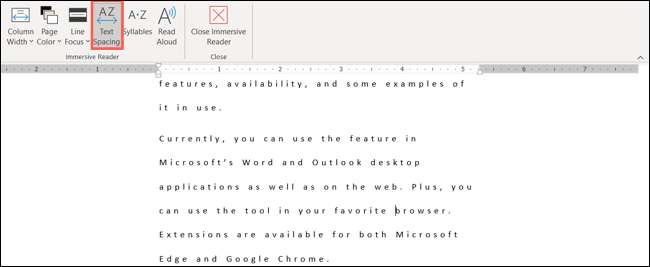
Sylaby. : To ustawienie jest również włączone lub wyłączone. Po kliknięciu "Sylables", zobaczysz swoje słowa podzielone przez sylabę. Oferuje on pomoc z wymową, jak czytasz każde słowo.
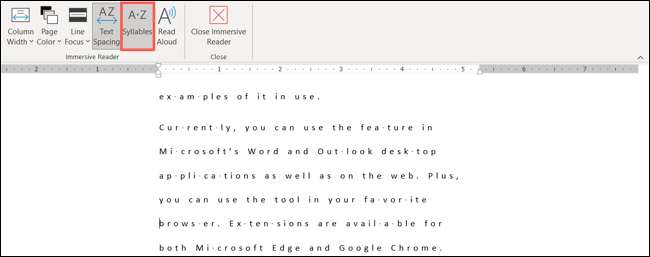
Czytać na głos : Jeśli chcesz usłyszeć głośno, kliknij "Przeczytaj głośno". Nie tylko usłyszysz słowa, ale zobaczysz je podświetlone w tym samym czasie. Po otwarciu pasek narzędzi kliknij ikonę przekładni, aby otworzyć ustawienia. Następnie możesz dostosować prędkość czytania i używany głos. Następnie użyj odtwarzania, wstrzymania, następnego lub poprzedniego przycisków w razie potrzeby.

Po zakończeniu korzystania z narzędzia można kliknąć "Zamknij wciągający czytnik" na wstążce i powrócić do poprzedniego widoku dokumentu.

Wciągający czytelnik w słowie w sieci
w wersja słowa online , Wciągający czytnik natychmiast zmienia swoją stronę w duży, bardziej przestronny widok. Masz podobne opcje dostosowywania, ale pojawiają się one w prawym górnym rogu jako trzy ikony.
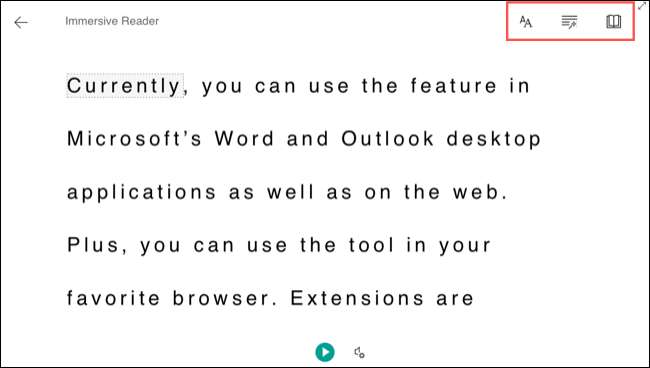
Począwszy od lewej strony masz następujące opcje dostosowywania w sieci:
Preferencje tekstowe. : Możesz dostosować rozmiar tekstu, odstępy między literami a słowami, styl czcionki i motyw (kolor tła), wszystko w jednym miejscu.
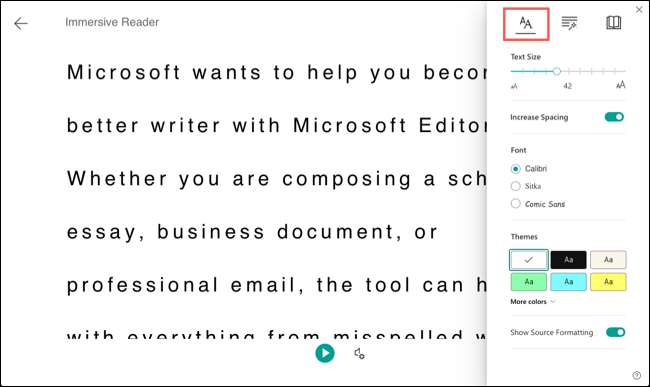
Opcje gramatyki : Ten obszar zapewnia proste przełączniki dla sylab i części mowy. Jeśli włączysz przełącznik dla jednej lub więcej części mowy, możesz wybrać kolor. Masz również możliwość włączenia etykiet, które kładzie skrót do części mowy powyżej słowa.
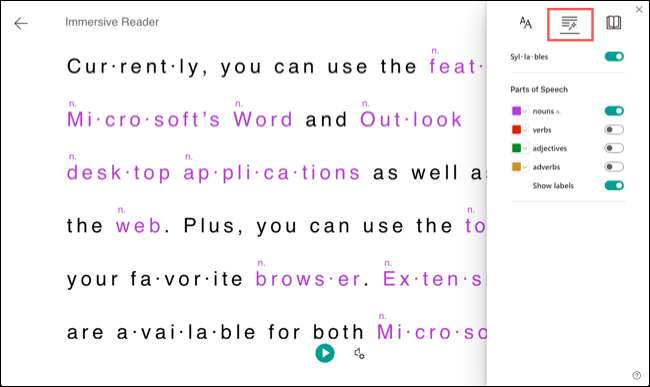
Preferencje czytania : Podobnie jak słowo na pulpicie, możesz wybrać koncentrację linii z jednej, trzech lub pięciu linii. Tutaj możesz również włączyć słownik zdjęć i użyć funkcji Translate z obsługą dziesiątki języków.

Czytać na głos : Inaczej niż wersja pulpitu, Funkcja Przeczytana na głos jest dostępny na ekranie przez cały czas. Kliknij przycisk Odtwórz, aby usłyszeć dokument odczytany do Ciebie i wstrzymać w dowolnym momencie. Zobaczysz także każde słowo podświetlone, gdy go słyszysz. Kliknij ikonę Ustawienia głosu, aby dostosować prędkość i wybór głosu.
ZWIĄZANE Z: Jak odpowiedzieć na głos e-maile w programie Outlook na iPhone, iPadzie i Androidzie
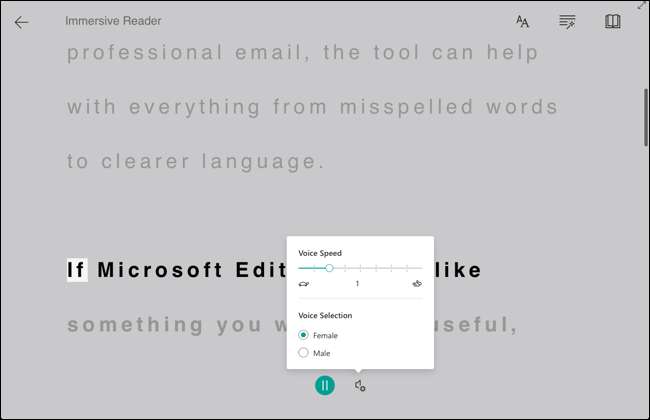
Podczas czytania dokumentu z wciągającym czytnikiem możesz kliknąć słowo, aby usłyszeć głośno lub zobaczyć obrazy, jeśli włączysz słownik obrazu (powyżej). Korzystając ze strzałki w prawym górnym rogu, możesz umieścić stronę w trybie pełnoekranowym.
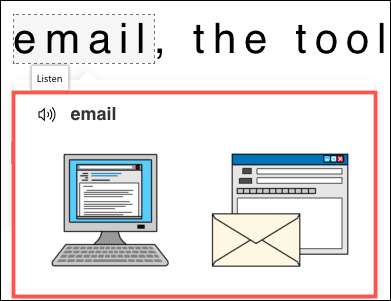
Po zakończeniu używania narzędzia kliknij strzałkę w lewym górnym rogu. Następnie wrócisz do poprzedniego widoku dokumentu.
Dla Lepsze przeczytanie doświadczenia , Dostosowany do Ciebie, sprawdź wciągający czytelnik w biurze.
ZWIĄZANE Z: Jak korzystać z narzędzi do nauki Microsoft Word







